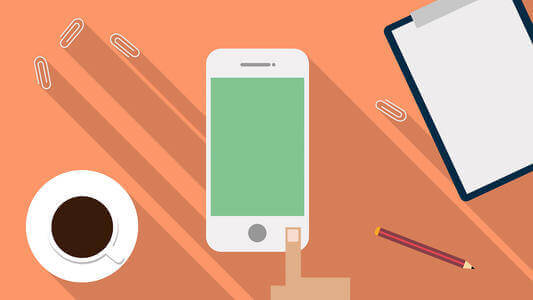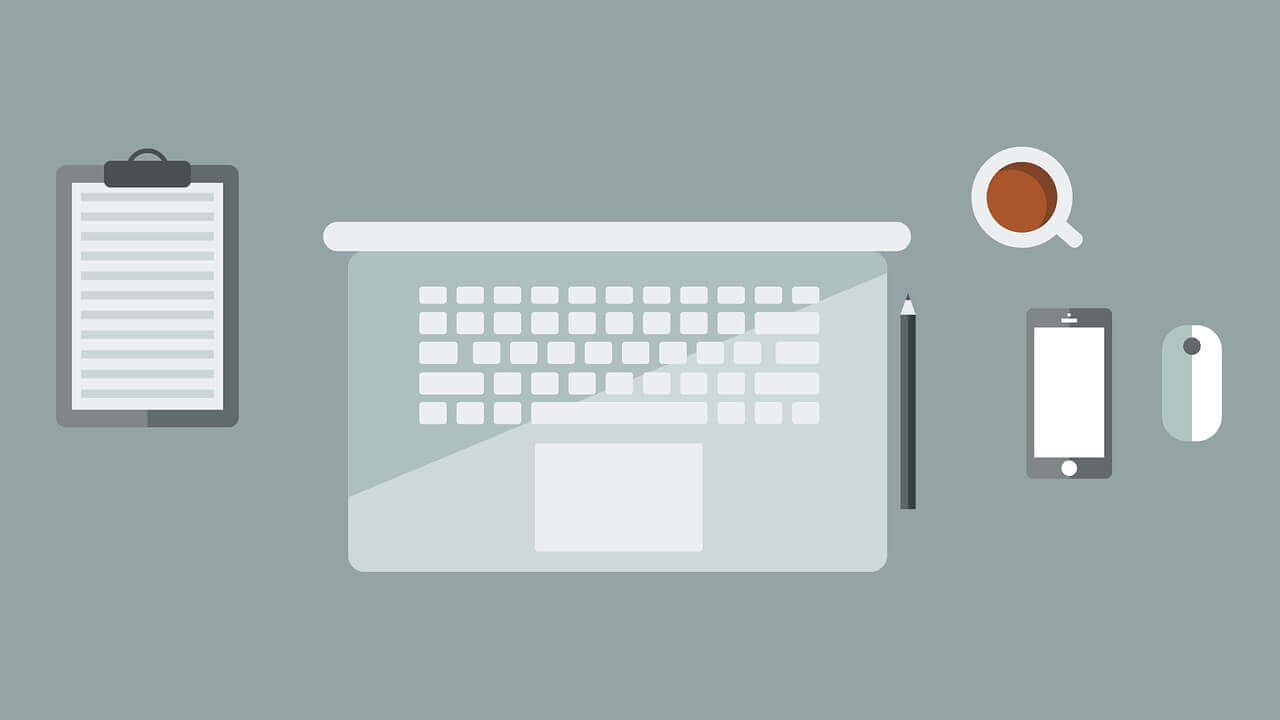搜索到
25
篇与
的结果
-
 miniconda简记 source ~/.bashrc # 刷新环境变量 刚安装时用conda config --show channels # 查看软件仓库conda info -econda env list # conda环境conda create -n hliang python=3.9# 创建环境source activate hliang # 激活环境,pip安装东西的话 先进入环境conda deactivate # 退出环境conda env remove --name hliang # 删除conda config --set auto_activate_base false # 取消conda默认自动启动conda update conda # 更新condaconda install会自动解决依赖关系,而pip install不会
miniconda简记 source ~/.bashrc # 刷新环境变量 刚安装时用conda config --show channels # 查看软件仓库conda info -econda env list # conda环境conda create -n hliang python=3.9# 创建环境source activate hliang # 激活环境,pip安装东西的话 先进入环境conda deactivate # 退出环境conda env remove --name hliang # 删除conda config --set auto_activate_base false # 取消conda默认自动启动conda update conda # 更新condaconda install会自动解决依赖关系,而pip install不会 -
 docker笔记 docker安装添加docker官方源sudo yum install -y yum-utilssudo yum-config-manager --add-repo https://download.docker.com/linux/centos/docker-ce.repo安装dockersudo yum install docker-ce docker-ce-cli containerd.io启动dockersudo systemctl start docker设置开机启动sudo systemctl enable docker打包镜像docker build -t spider-client .查看镜像docker images启动镜像docker run -e carrier="active 626" spider-client其中-e carrier等号后面的跟之前cmd写的扩展一样spider-client为镜像名称,也可以给镜像id镜像,容器操作docker run -d spider-client # -d表示后台运行,然后会有一个容器来启动镜像docker ps -a # 列出目前启动的容器, -aq 仅列出id要重新打包/删除镜像,需要先停止容器,再删除容器,最后删除镜像docker stop 容器id 停止单个容器docker stop $(docker ps -aq) 停止所有容器docker start 容器id 启动容器docker rm $(docker ps -aq) 删除所有容器docker rm $(docker ps -aq --filter "ancestor=spider-client") # 根据容器名字或id删除容器docker rmi 镜像名称/id 删除镜像,重新打包的时候用docker logs <container_id> 查看运行的数据,可以看到抓数跑的情况,加-f 看实时的(日志太多,加上限制,不然会一直跑很多)docker logs -t --tail 50 6ba954571478 # 查看容器id最后50行日志docker logs -f -t --tail 50 6ba954571478 # 实时查看容器id最后50行日志docker logs -f -t --since="2020-08-06" --tail=100 容器id # 查看指定时间后的日志,只显示最后100行docker logs --since 10m 容器id #查看最近10分钟的日志docker system prune 释放磁盘空间(每次build不会删除文件,存储空间会因缓存一直增加)docker image prune 删除未被使用的镜像层{dotted startColor="#ff6c6c" endColor="#1989fa"/}dockerfileFROM python:3.9 ARG carrier # 一定不能有空格 ENV carrier=${carrier} # 设置工作目录 WORKDIR /spider-client # 复制项目文件到容器中 COPY . /spider-client RUN apt-get update && apt-get install -y curl RUN curl -sL https://deb.nodesource.com/setup_16.x | bash - RUN apt-get install -y nodejs RUN pip install --upgrade pip RUN pip install --no-cache-dir -r requirements.txt WORKDIR /spider-client/bin RUN npm install crypto-js CMD if [ -z "$carrier" ]; then python main.py; else python main.py $carrier; fi # 启动应用程序 #CMD ["python", "main.py"]
docker笔记 docker安装添加docker官方源sudo yum install -y yum-utilssudo yum-config-manager --add-repo https://download.docker.com/linux/centos/docker-ce.repo安装dockersudo yum install docker-ce docker-ce-cli containerd.io启动dockersudo systemctl start docker设置开机启动sudo systemctl enable docker打包镜像docker build -t spider-client .查看镜像docker images启动镜像docker run -e carrier="active 626" spider-client其中-e carrier等号后面的跟之前cmd写的扩展一样spider-client为镜像名称,也可以给镜像id镜像,容器操作docker run -d spider-client # -d表示后台运行,然后会有一个容器来启动镜像docker ps -a # 列出目前启动的容器, -aq 仅列出id要重新打包/删除镜像,需要先停止容器,再删除容器,最后删除镜像docker stop 容器id 停止单个容器docker stop $(docker ps -aq) 停止所有容器docker start 容器id 启动容器docker rm $(docker ps -aq) 删除所有容器docker rm $(docker ps -aq --filter "ancestor=spider-client") # 根据容器名字或id删除容器docker rmi 镜像名称/id 删除镜像,重新打包的时候用docker logs <container_id> 查看运行的数据,可以看到抓数跑的情况,加-f 看实时的(日志太多,加上限制,不然会一直跑很多)docker logs -t --tail 50 6ba954571478 # 查看容器id最后50行日志docker logs -f -t --tail 50 6ba954571478 # 实时查看容器id最后50行日志docker logs -f -t --since="2020-08-06" --tail=100 容器id # 查看指定时间后的日志,只显示最后100行docker logs --since 10m 容器id #查看最近10分钟的日志docker system prune 释放磁盘空间(每次build不会删除文件,存储空间会因缓存一直增加)docker image prune 删除未被使用的镜像层{dotted startColor="#ff6c6c" endColor="#1989fa"/}dockerfileFROM python:3.9 ARG carrier # 一定不能有空格 ENV carrier=${carrier} # 设置工作目录 WORKDIR /spider-client # 复制项目文件到容器中 COPY . /spider-client RUN apt-get update && apt-get install -y curl RUN curl -sL https://deb.nodesource.com/setup_16.x | bash - RUN apt-get install -y nodejs RUN pip install --upgrade pip RUN pip install --no-cache-dir -r requirements.txt WORKDIR /spider-client/bin RUN npm install crypto-js CMD if [ -z "$carrier" ]; then python main.py; else python main.py $carrier; fi # 启动应用程序 #CMD ["python", "main.py"] -
 辣鸡selenium 真是yyds啊{dotted startColor="#ff6c6c" endColor="#1989fa"/}se过检测:1.使用那个啥min.js注入2.使用uc库3.修改指纹-chromedriver.exe->notepad++打开->getPageCache->$dc_asdjflasutopfhvcZLmcfl_{dotted startColor="#31b427" endColor="#d4aa11"/}使用uc库导包from selenium import webdriver # from selenium.webdriver.chrome.service import Service # 新版的 from selenium.webdriver.support import expected_conditions as EC from selenium.webdriver.support.wait import WebDriverWait from selenium.webdriver.common.by import By from datetime import datetime from selenium.webdriver.support.ui import Select使用ProxyIp = "127.0.0.1:10809" options = webdriver.ChromeOptions() options.binary_location = "D:\\Program Files (x86)\\Maxthon\\Maxthon.exe" # 指定浏览器 options.add_argument('--proxy-server=http://{}'.format(ProxyIp)) driver = webdriver.Chrome(options=self.options) driver.get("http://www.hl98.cn")新的s = Service(os.path.dirname(os.path.abspath(__file__)) + "\\aychromedriver.exe") driver = webdriver.Chrome(service=self.s, options=self.options)其他# 显式等待 WebDriverWait(driver, 20, 0.5).until(EC.presence_of_element_located((By.ID, 'contactInfo')))
辣鸡selenium 真是yyds啊{dotted startColor="#ff6c6c" endColor="#1989fa"/}se过检测:1.使用那个啥min.js注入2.使用uc库3.修改指纹-chromedriver.exe->notepad++打开->getPageCache->$dc_asdjflasutopfhvcZLmcfl_{dotted startColor="#31b427" endColor="#d4aa11"/}使用uc库导包from selenium import webdriver # from selenium.webdriver.chrome.service import Service # 新版的 from selenium.webdriver.support import expected_conditions as EC from selenium.webdriver.support.wait import WebDriverWait from selenium.webdriver.common.by import By from datetime import datetime from selenium.webdriver.support.ui import Select使用ProxyIp = "127.0.0.1:10809" options = webdriver.ChromeOptions() options.binary_location = "D:\\Program Files (x86)\\Maxthon\\Maxthon.exe" # 指定浏览器 options.add_argument('--proxy-server=http://{}'.format(ProxyIp)) driver = webdriver.Chrome(options=self.options) driver.get("http://www.hl98.cn")新的s = Service(os.path.dirname(os.path.abspath(__file__)) + "\\aychromedriver.exe") driver = webdriver.Chrome(service=self.s, options=self.options)其他# 显式等待 WebDriverWait(driver, 20, 0.5).until(EC.presence_of_element_located((By.ID, 'contactInfo'))) -

-
 vir vps救援模式使用。 救援模式(先点VPS Control Panel按钮,救援模式)DD系统,适用于模板无法开机:会给你一个新密码,ssh连接进入救援模式后apt update -y apt install wget wget -O- 'http://wget.treesky.link/0:/DD/locmjj.com/centos-7-image.gz' | gunzip | dd of=/dev/vda(备用镜像网址:http://www.hl98.cn/centos-7-image.gz)D完关闭救援模式并1分钟后就进入centos7系统了,密码:Pwd@CentOS再运行dd脚本dd脚本网站:https://git.beta.gs/wget --no-check-certificate -O NewReinstall.sh https://git.io/newbetags && chmod a+x NewReinstall.sh && bash NewReinstall.sh如为CN主机(部分主机商已不能使用),可能出现报错或不能下载脚本的问题,可执行以下命令开始安装.wget --no-check-certificate -O NewReinstall.sh https://cdn.jsdelivr.net/gh/fcurrk/reinstall@master/NewReinstall.sh && chmod a+x NewReinstall.sh && bash NewReinstall.sh
vir vps救援模式使用。 救援模式(先点VPS Control Panel按钮,救援模式)DD系统,适用于模板无法开机:会给你一个新密码,ssh连接进入救援模式后apt update -y apt install wget wget -O- 'http://wget.treesky.link/0:/DD/locmjj.com/centos-7-image.gz' | gunzip | dd of=/dev/vda(备用镜像网址:http://www.hl98.cn/centos-7-image.gz)D完关闭救援模式并1分钟后就进入centos7系统了,密码:Pwd@CentOS再运行dd脚本dd脚本网站:https://git.beta.gs/wget --no-check-certificate -O NewReinstall.sh https://git.io/newbetags && chmod a+x NewReinstall.sh && bash NewReinstall.sh如为CN主机(部分主机商已不能使用),可能出现报错或不能下载脚本的问题,可执行以下命令开始安装.wget --no-check-certificate -O NewReinstall.sh https://cdn.jsdelivr.net/gh/fcurrk/reinstall@master/NewReinstall.sh && chmod a+x NewReinstall.sh && bash NewReinstall.sh